[视频]如何利用ppt插件将wav格式转换为mp3格式
关于胜者为王如何利用ppt插件将wav格式转换为mp3格式,期待您的经验分享,滴水之恩,来日我当涌泉相报
!
 tzyzxxdjzx 2018-04-03 09:46:43 8018人看过 分享经验到微博
tzyzxxdjzx 2018-04-03 09:46:43 8018人看过 分享经验到微博更新:2024-03-03 13:28:03头条经验
来自虎扑体育https://www.hupu.com/的优秀用户tzyzxxdjzx,于2018-04-03在生活百科知识平台总结分享了一篇关于“如何利用ppt插件将wav格式转换为mp3格式绝命毒师”的经验,非常感谢tzyzxxdjzx的辛苦付出,他总结的解决技巧方法及常用办法如下:
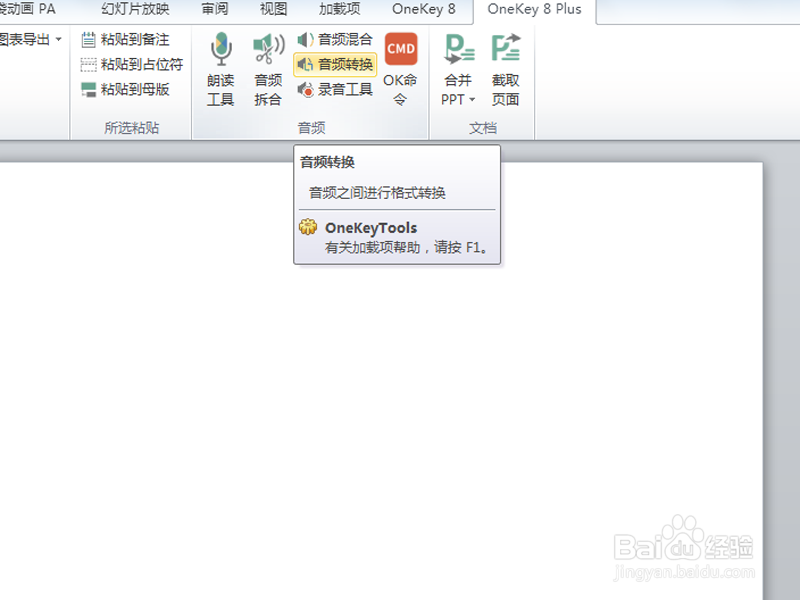 [图]2/6
[图]2/6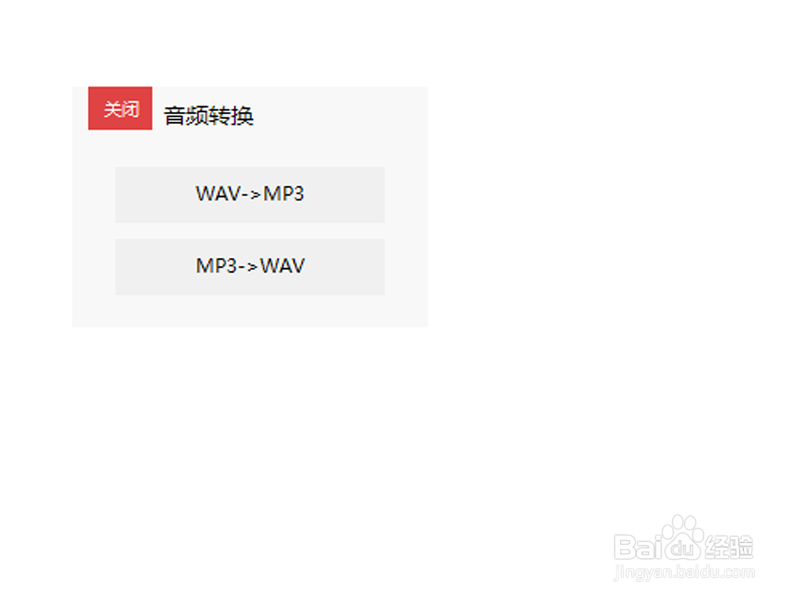 [图]3/6
[图]3/6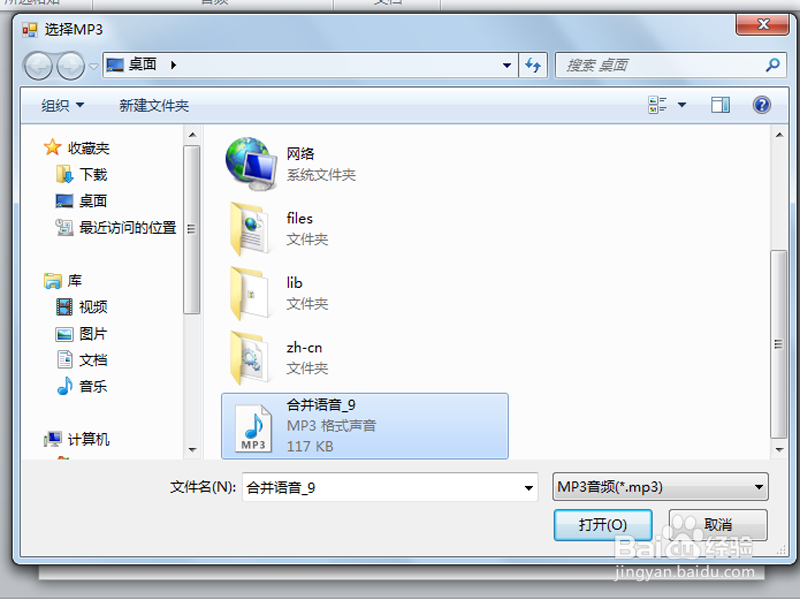 [图]4/6
[图]4/6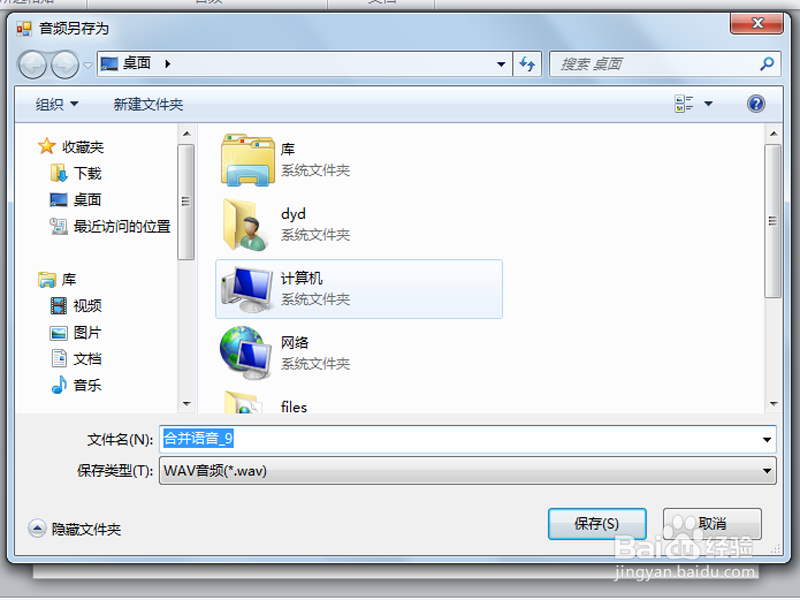 [图]5/6
[图]5/6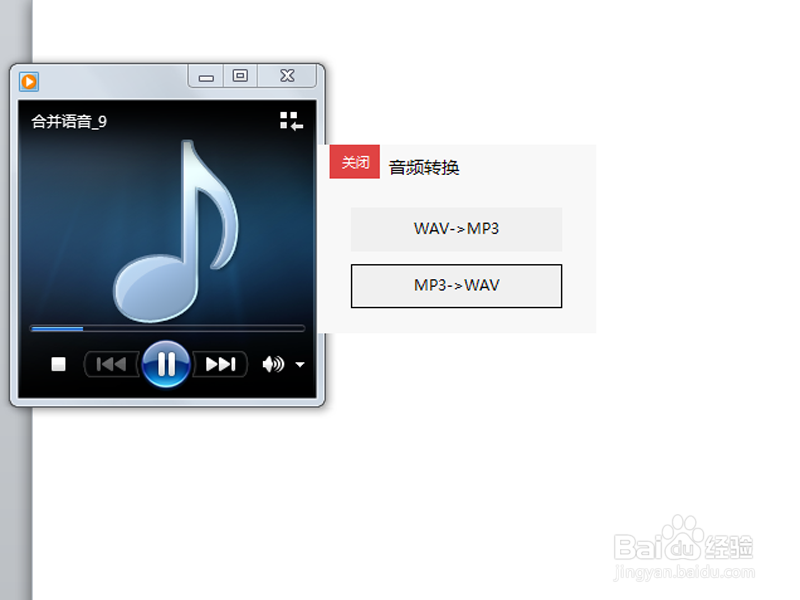 [图]6/6
[图]6/6 [图]
[图]
音频格式的转换除了专业的处理工具之外,我们可以借助于ppt的ok插件进行格式转换,现在就分享操作过程和截图,希望对大家有所帮助。
工具/原料
ppt2010方法/步骤
1/6分步阅读首先启动ppt2010,执行onkey plus菜单,选择工具栏中的音频转换命令。
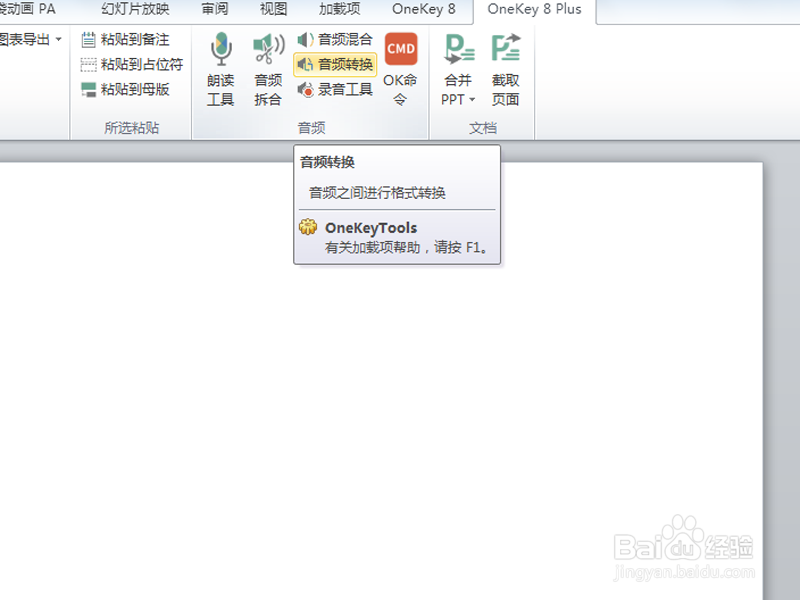 [图]2/6
[图]2/6在音频转换对话框中,接着选择mp3-wav,接着调出选择mp3对话框。
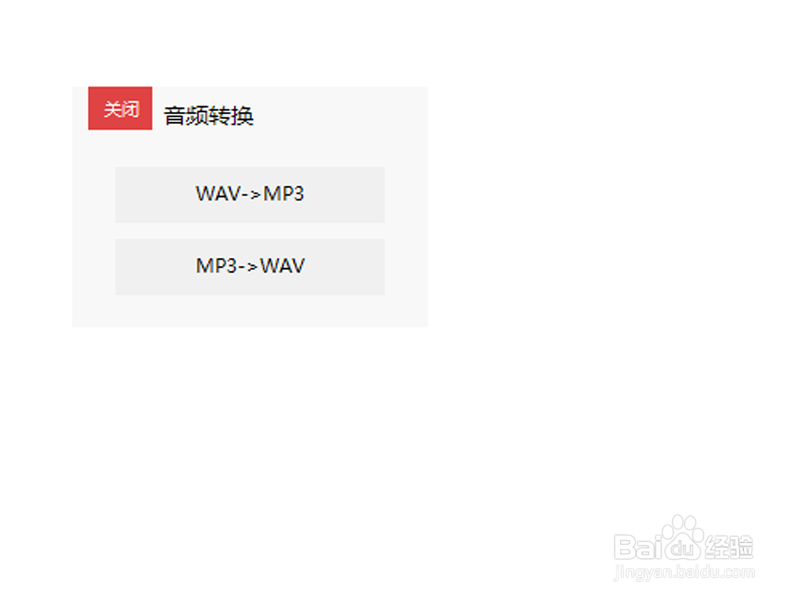 [图]3/6
[图]3/6在选择mp3对话框中,选择事先准备好的mp3文件,点击打开按钮。
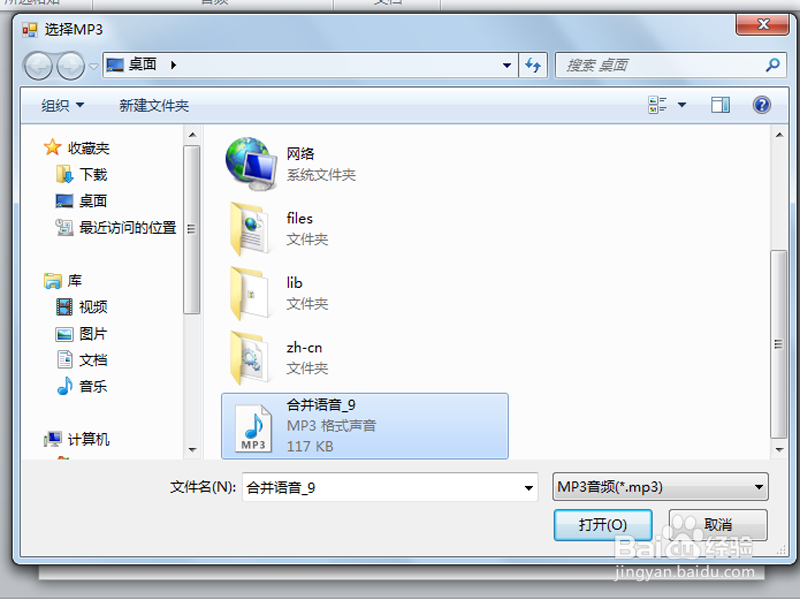 [图]4/6
[图]4/6在弹出的音频另存为对话框中,选择存储位置,这里为了演示方便,选择桌面。
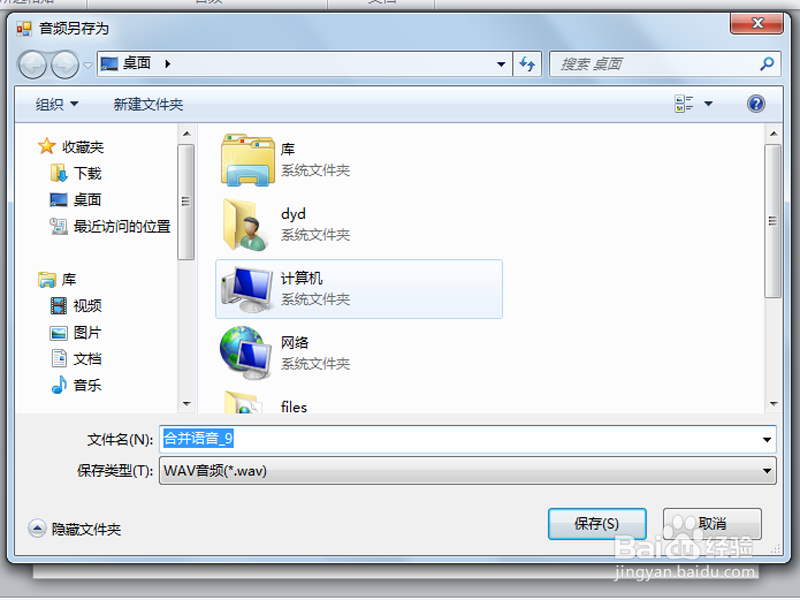 [图]5/6
[图]5/6点击确定之后,自动进入转换阶段,完成后自动播放音频。
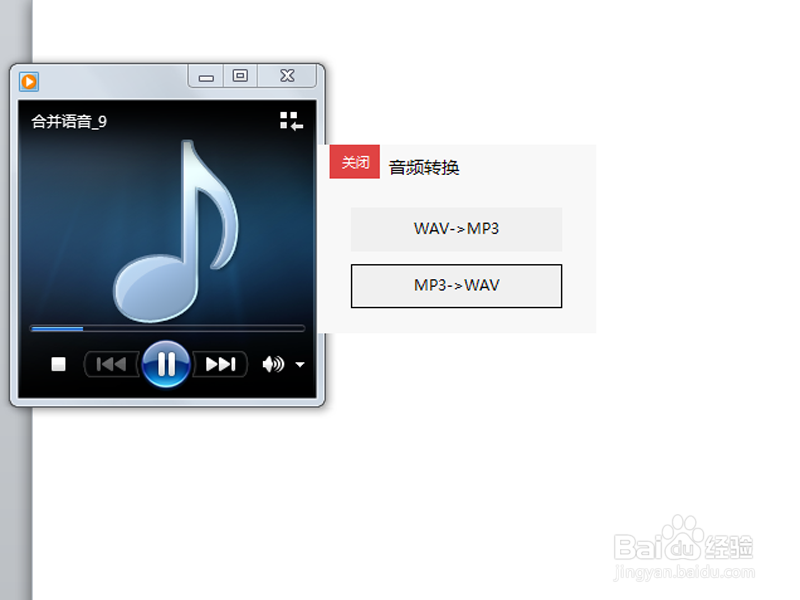 [图]6/6
[图]6/6这样就完成了转换,在桌面上找到转换之后的文件,可以打开试听。
 [图]
[图]编辑于2018-04-03,内容仅供参考并受版权保护
经验备注
我发现了这篇经验很有用:你也认同《如何利用ppt插件将wav格式转换为mp3格式》的经验分享有价值,就请和朋友们一起分享吧。另外,如何利用ppt插件将wav格式转换为mp3格式的经验内容仅供参考,如果您需解决具体问题(尤其法律、医学等领域),建议您详细咨询相关领域专业人士。经验知识实用生活指南-解决你所有的生活难题!未经许可,谢绝转载。本文网址:https://www.5058.cn/article/11c17a2cdd5ac8f446e39dd4.html
生活/家居经验推荐
- Q[视频]怎么看微信朋友圈评论的记录
- Q那里微信如何能看到对方现在的位置?
- Q精选怎样快速抢到九价疫苗?
- Q帮忙和女生聊天技巧,看了马上告别光棍。
- Q那里宝妈如何做到工作与接孩子两不误?
- Q关注第一次坐飞机注意事项?
- Q应该知道车牌号怎么查询车主电话
- Q是什么打了狂犬疫苗后的注意事项
- Q告诉关于如何练字,分享给想练好书法的人
- Q怎么学政府怎样知道你是否加入其他国籍?
- Q告知豆芽的生长过程观察日记(7天左右带图解...
- Q做什么如何绑定老公微信
- Q这里怎样在网上预约办理离婚
- Q怎么讲如何驯养柴犬
- Q好不好怎么去电除水壶里的水垢
- Q哪的如何快速去干枣核?
- Q为什么小乌龟吃什么?小乌龟怎么养经验详解
- Q怎么写中国知网首页怎么免费下载论文
- Q推荐第一次乘坐飞机的具体流程
- Q[视频]有多少对比数据的图表怎么做
- Q红米手机如何启用护眼模式
- Q[视频]听说不小心丢失iPhone手机怎么查找回来
- Q做好用户行为分析的方法
已有 42074 位经验达人注册
已帮助 276116 人解决了问题

